PotPlayer是一款视频播放类型的软件,玩家能免费下载进行体验,有着强大的功能,无需解码就可以进行视频的播放,支持不同的视频格式,无论是改变清晰度或者是进行亮度调节都是自由操作的,能进行语言的选择,繁体的中文,简体的中文能任意的切换,还支持不同倍数的播放。
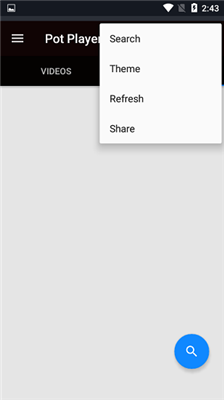
1、下载安装potplayer,之后双击打开运行,然后点击右上角的菜单选项,接着在弹出的的快捷菜单中选择“视频”——“图像截取”——“截存当前实画面”选项可以看到,截图的快捷键是ctrl+alt+e;
2、接着返回我们播放的视频界面,看到自己喜欢的画面直接按下截图快捷键即可,也可以自定义快捷键。
3、最后我们可以还打开刚刚我们的菜单“视频”——“图像截取”点击选择”打开截图存档文件夹“选项,点击打开就会看到我们的截图源文件了。你也可以点击菜单中的”选择截图存档路径“自定义设置截图存放位置也行,这个看自己的需求了。
想调节potplayer视频播放速度,你可以点击右下角的设置按钮,之后就会弹出一个”控制窗口“。然后鼠标点击切换至”播放“选项卡,在这里我们就可以设置播放速度了。可以减慢、加快或以默认等三种播放速度选择,想加速播放就点击一下”加快“选项就可以了。是不是很简单啊,如果还需要调节再次打开控制窗口设置就好了。
1. 打开PotPlayer,在页面上角通过鼠标右键点击,然后在出现的菜单选项中选择【播放】选项,然后在复选项中将【播放设置】这个选项点击进入到设置页面中。
2. 在打开的播放设置页面中,将【播放窗口尺寸】的后面的下拉按钮点击打开,选择自己喜欢的一个尺寸。
3. 将【仅在播放视频时调整一次尺寸】勾选上即可,然后点击一下【确定】按钮。
4. 另外一种设置方法,就是将鼠标右键点击一下播放页面,在打开的窗口中将【选项】点击一下进入到页面中。
5. 进入之后,在左侧将【基本】选项下的【启始】点击一下,然后在右侧的页面中将【保持上次窗口状态】勾选上,之后点击确定,那么下次打开PotPlayer页面的时候,就会是目前你打开的样子。
*整个使用过程没有广告的干扰,软件在不断的优化使用会特别的顺畅。
*不仅可以播放视频文件,还能进行音频文件的播放。
*占用很少的储存空间,手机平板以及电脑都能下载。
*手指滑动即可进行快进以及快退操作特别简单。
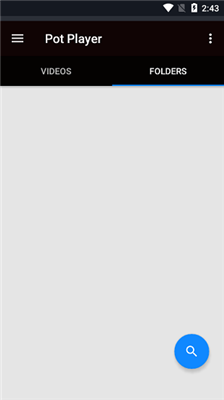
*软件能与电视或者是投影仪进行连接实现投屏播放。
*利用手机的音量键可进行音量大小的自由调节。
*随时都可以暂停,随时都能进行播放,自由度特别高。
*朋友在发送视频源时,再也不用担心无法打开的问题。
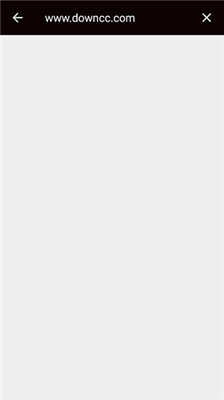
软件占用很少的内存空间,方便用户的内容导入多个视频内容一起导入,软件都是给予满足的,不用进行多个视频应用的下载,就能利用软件播放相关的视频文件。
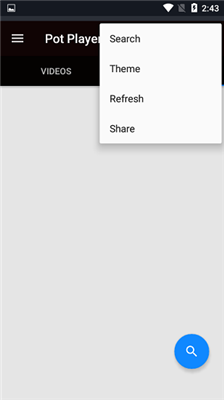
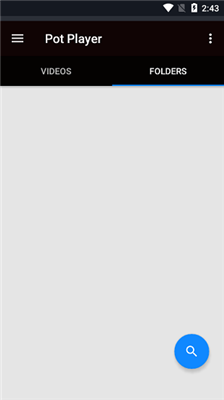
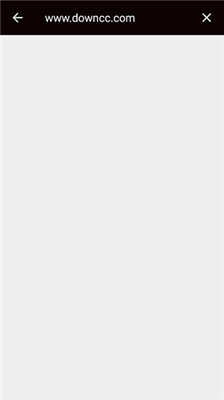

欢迎关注我们




